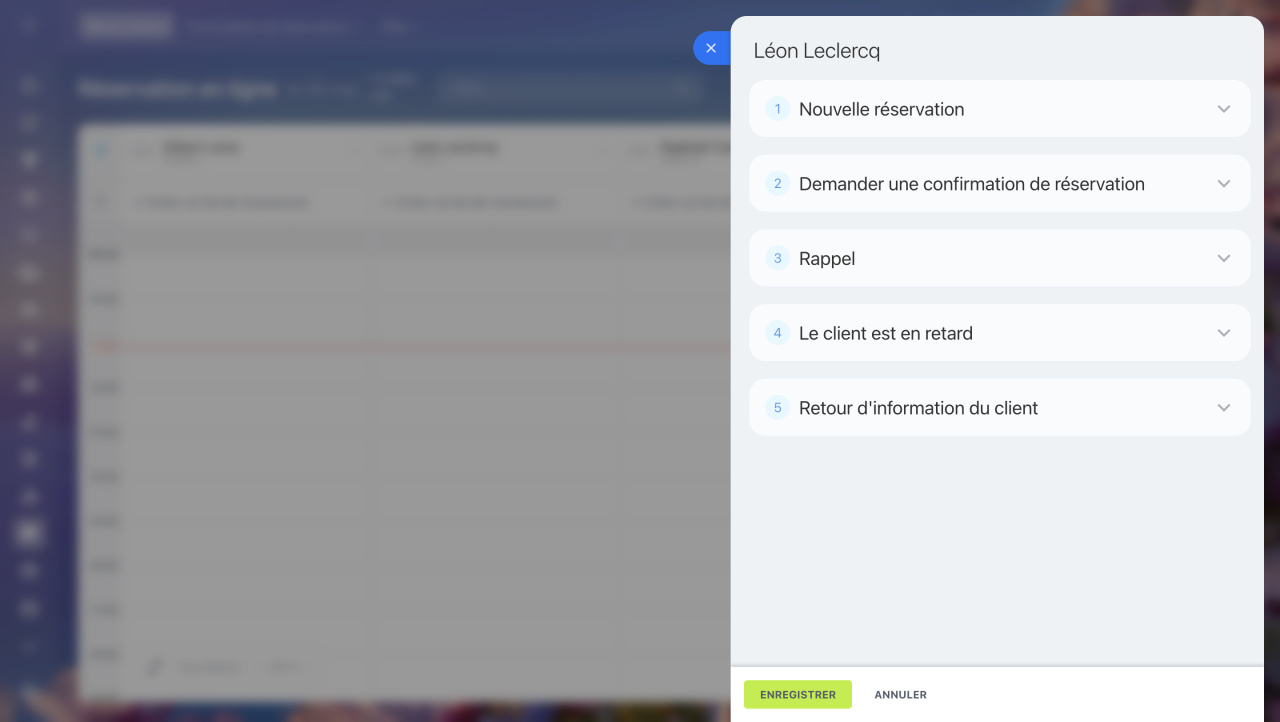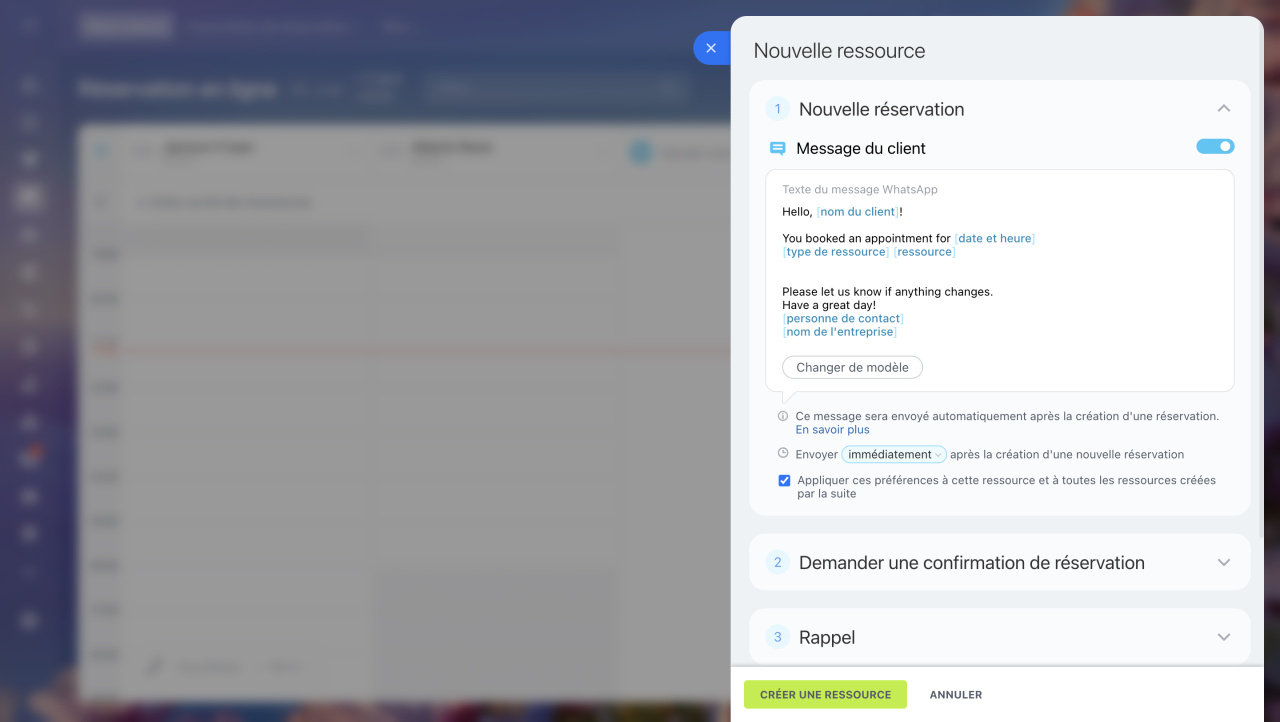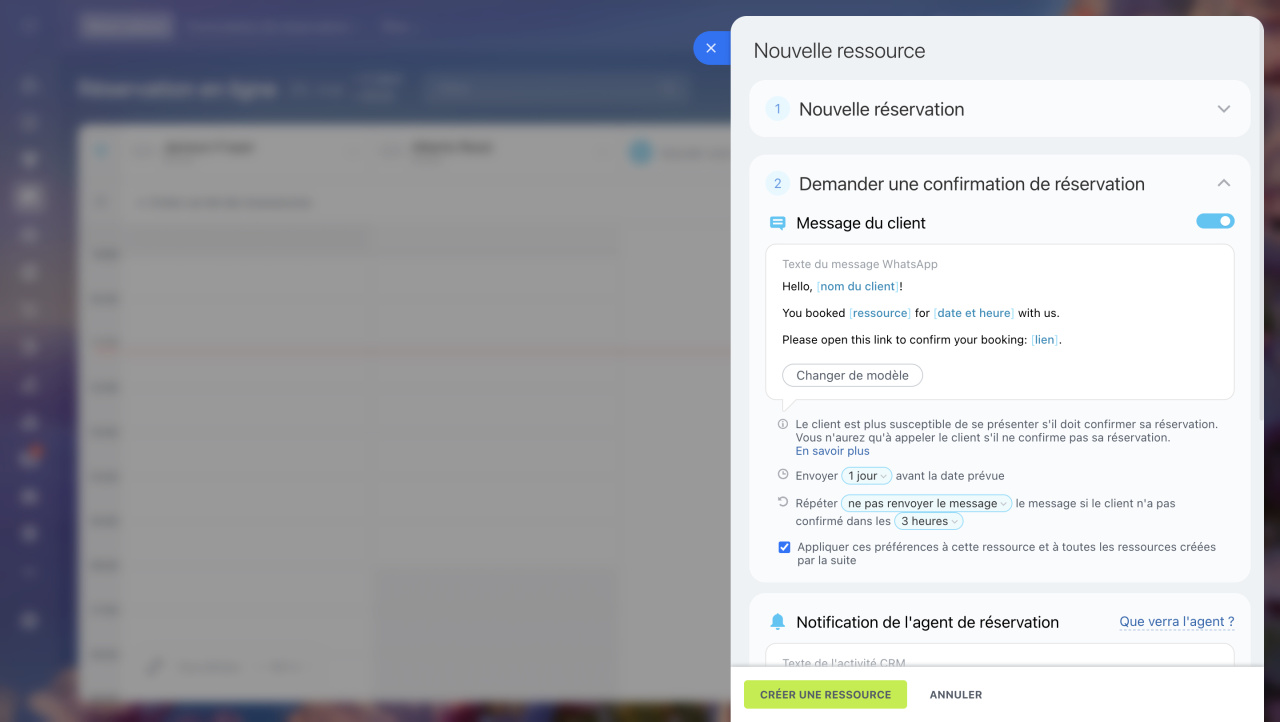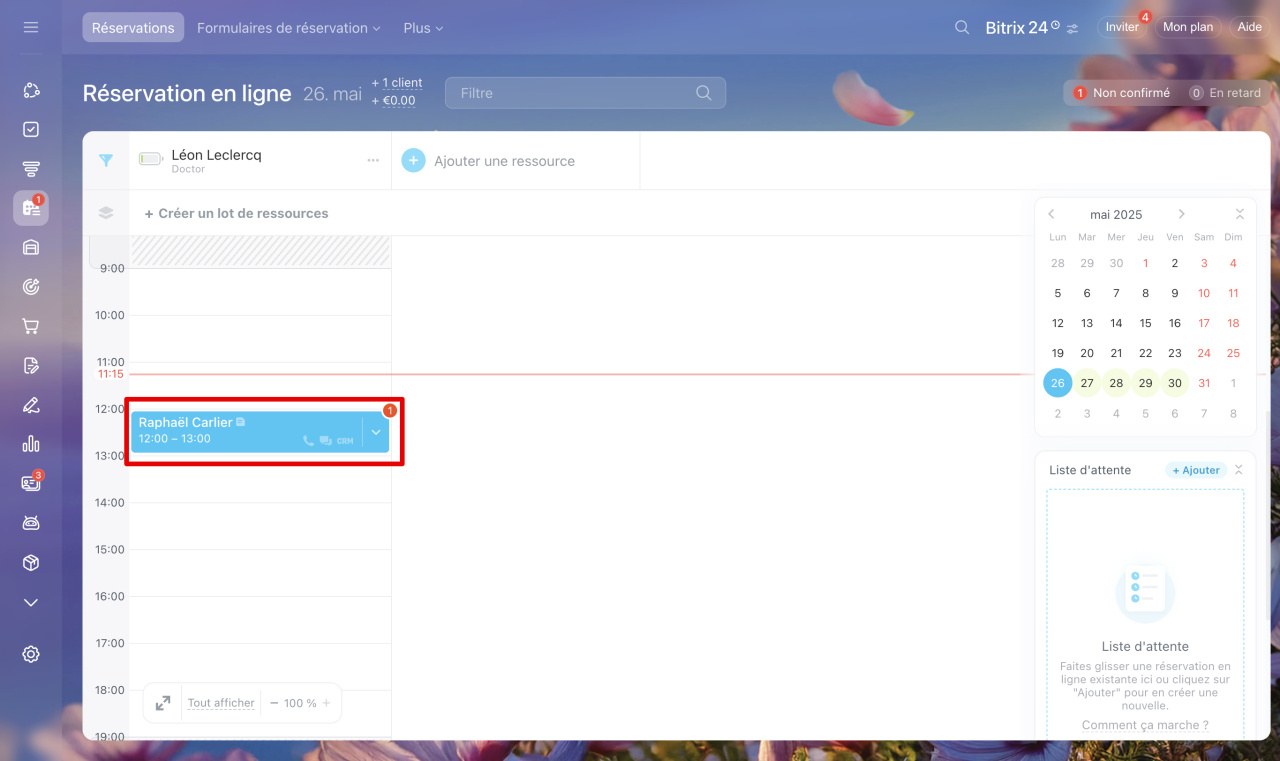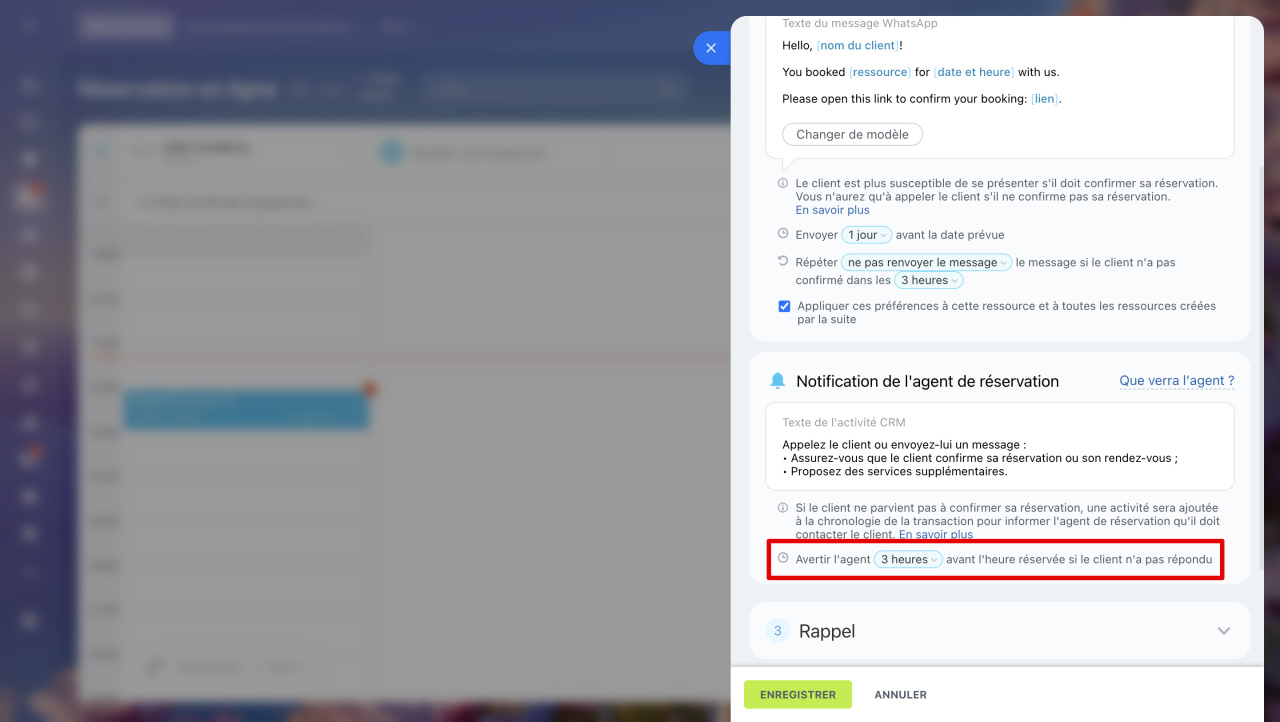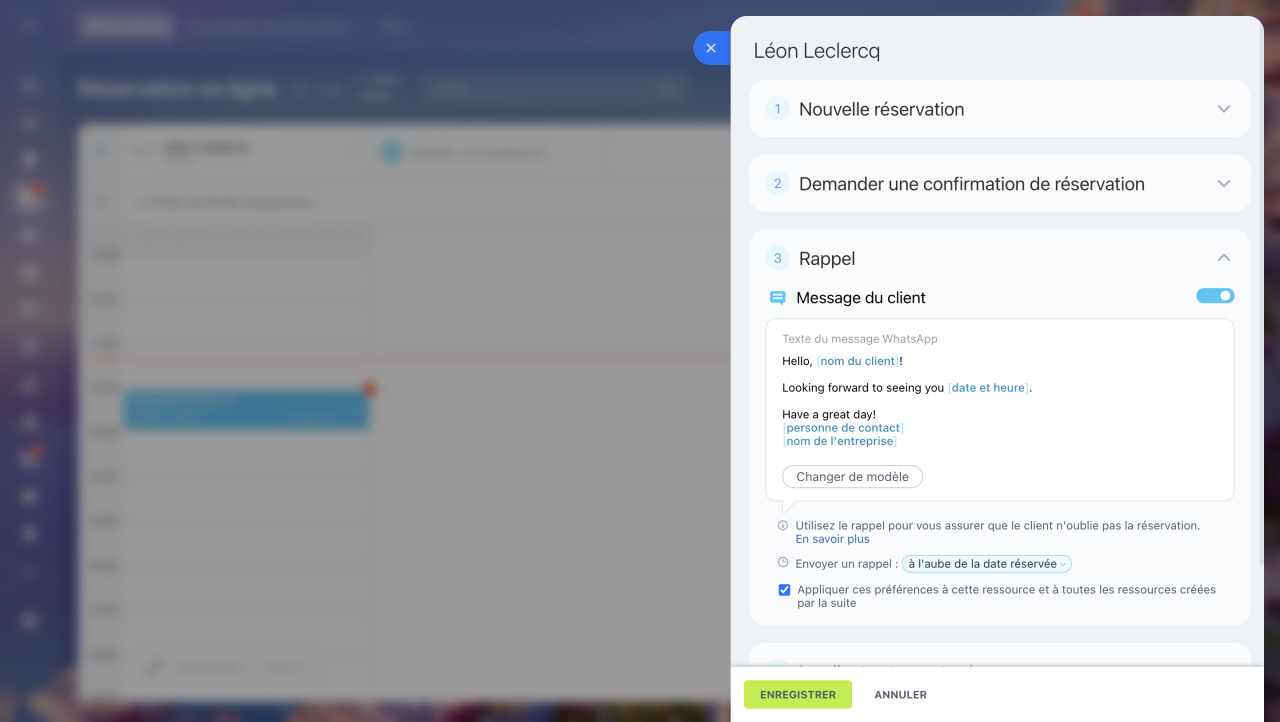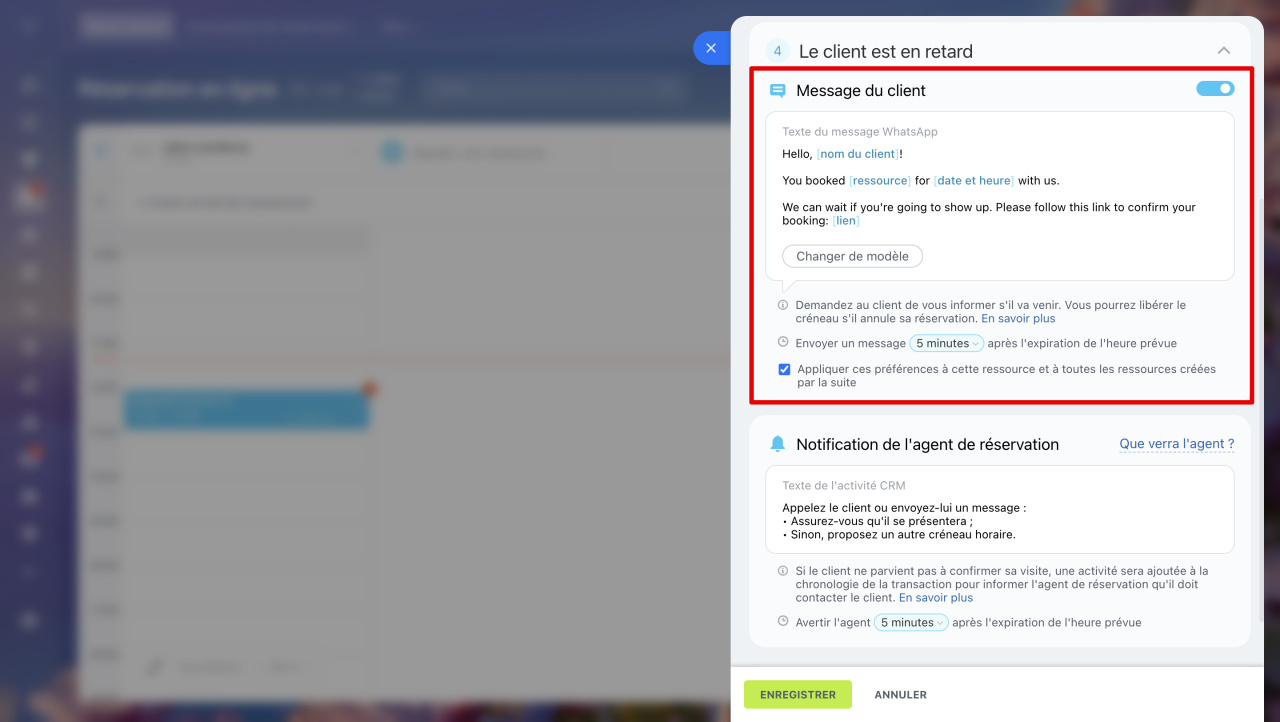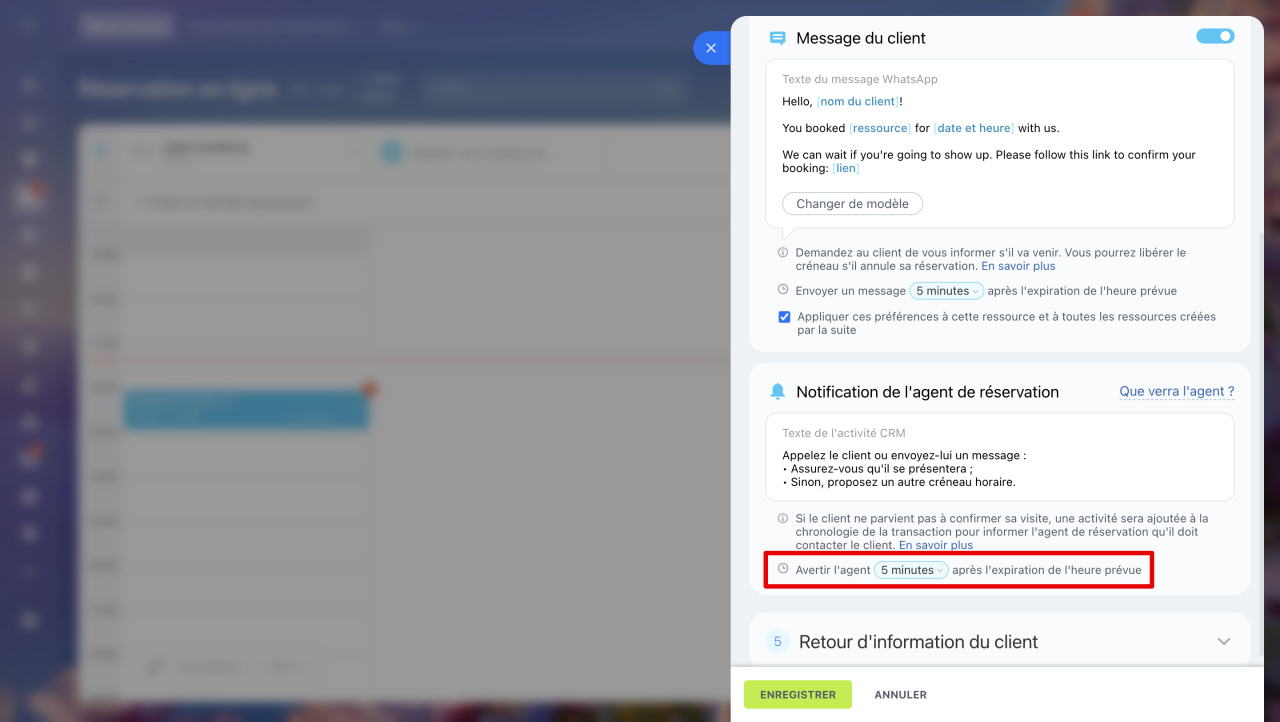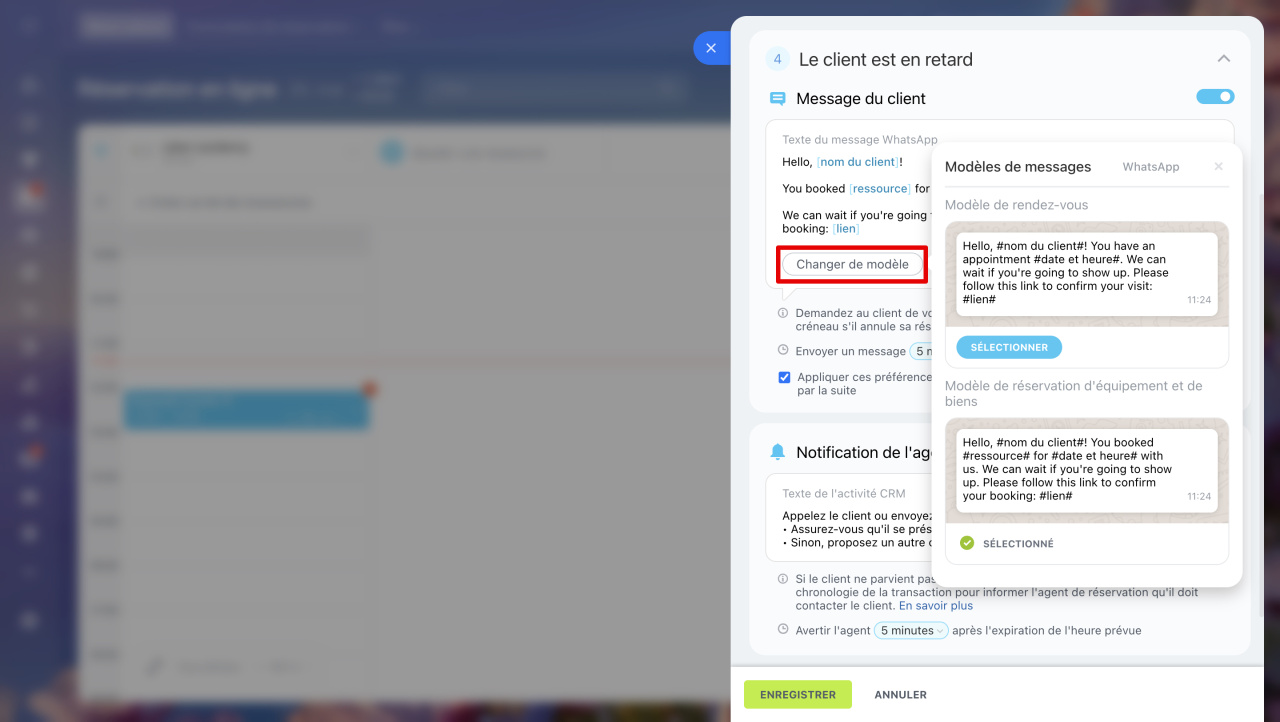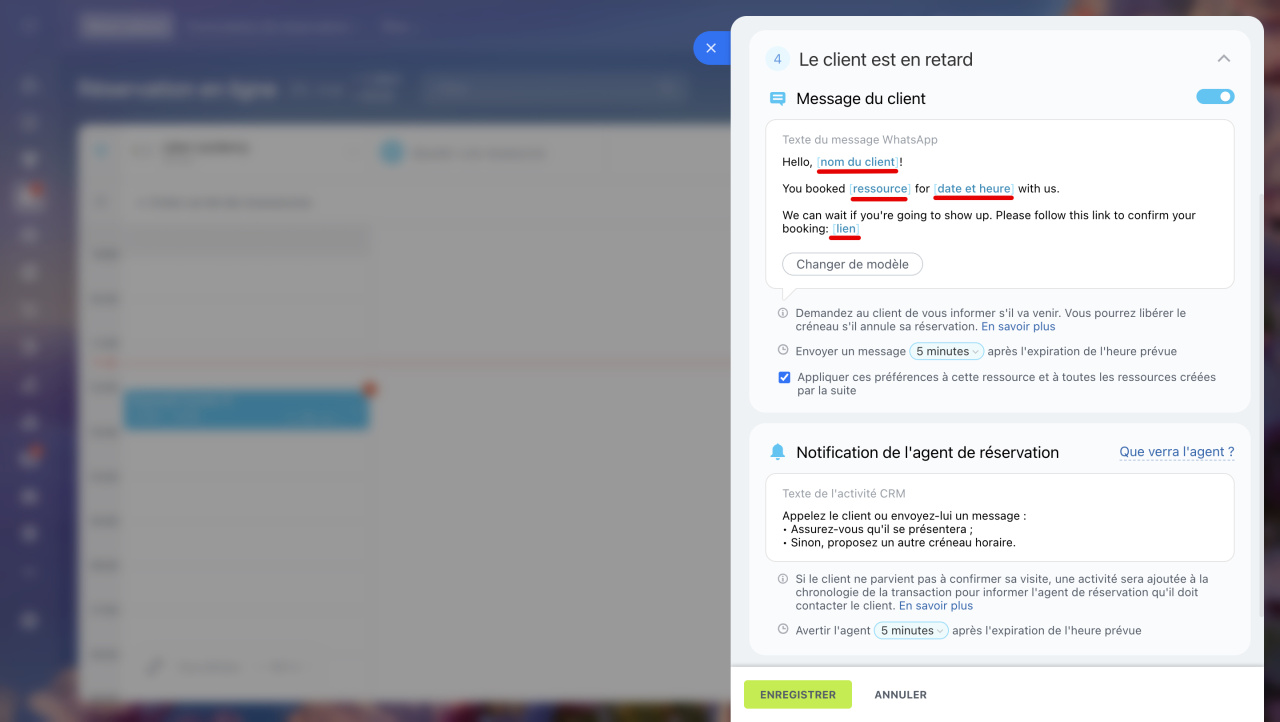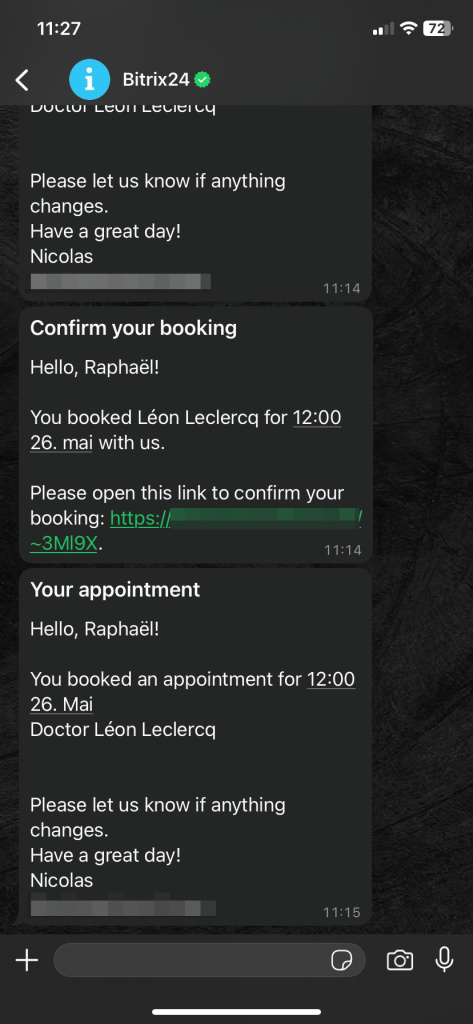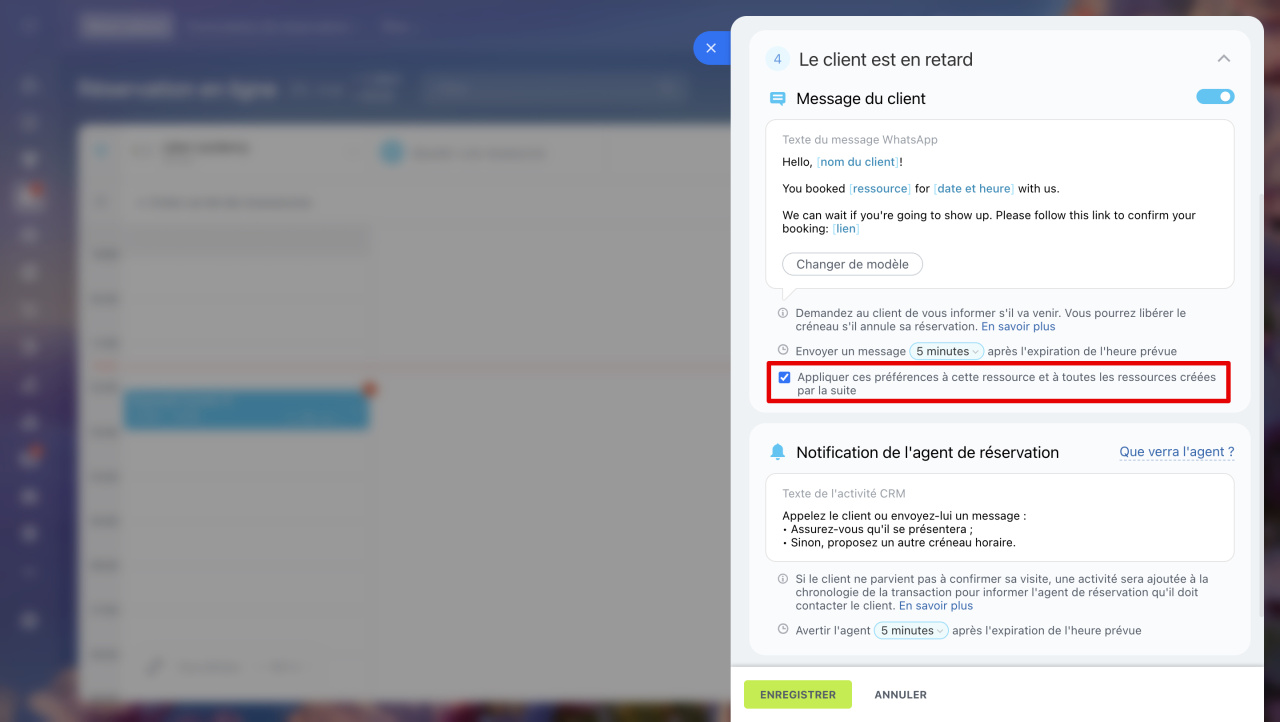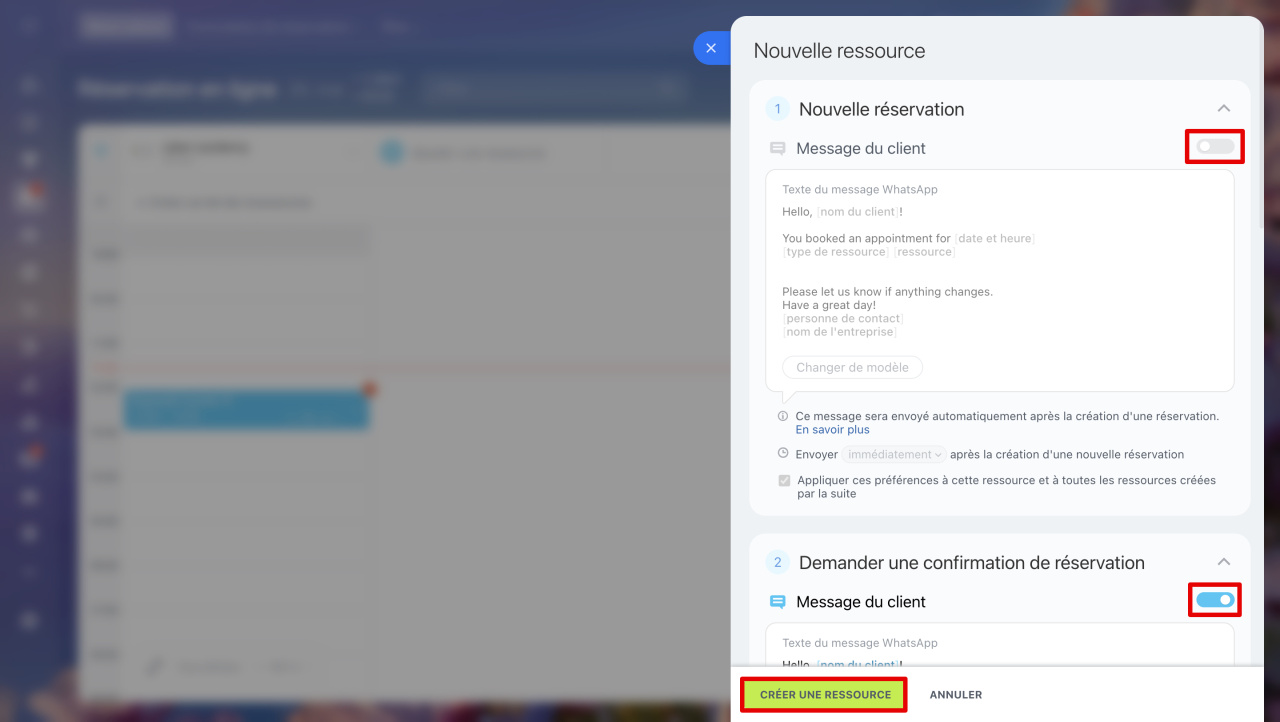Dans la fonctionnalité de Réservation en ligne, il est possible d'envoyer automatiquement des messages WhatsApp aux clients pour leur rappeler leur rendez-vous et confirmer leur réservation.
Vous pouvez configurer les modèles de messages lors de la création ou de la modification d’une ressourceRessources sont des personnes, équipements, locaux ou matériels nécessaires à la prestation de services. Par exemple, des médecins, coiffeurs, voitures, appartements, etc..
Réservation en ligne : comment créer une nouvelle ressource
Dans cet article, nous expliquerons :
Types de messages
Dans la section Réservation en ligne, quatre types de messages automatiques sont disponibles :
- nouvelle réservation,
- confirmation de réservation,
- rappel de réservation,
- rappel en cas de retard du client.
Nouvelle réservation. Le message contient des informations sur l'heure, la date du service et la ressource réservée. Par défaut, le message est envoyé immédiatement après la réservation, mais vous pouvez modifier l'heure d'envoi, par exemple 10 minutes ou une heure après.
Demander une confirmation de réservation. Vous pouvez envoyer une notification de réservation au client et au manager.
Message au client - il reçoit un lien pour confirmer la réservation. Par défaut, le message est envoyé un jour avant le rendez-vous, mais vous pouvez choisir un autre moment. Si le client ne confirme pas la réservation, un compteur rouge apparaîtra dans le planning. Vous pouvez alors contacter le client par téléphone pour clarifier ses intentions.
Notification pour le manager - si le client ne confirme pas la réservation, une activité sera créée dans le formulaire CRM pour le manager. Vous pouvez définir le moment où le manager recevra la notification.
Rappel de réservation. Pour éviter que le client oublie son rendez-vous, configurez l'envoi automatique de rappels. Définissez le moment où le client recevra le message, par exemple le matin du jour de la réservation.
Rappel en cas de retard du client. Si le client est en retard, envoyez-lui ainsi qu'au manager un rappel pour confirmer la réservation ou libérer le créneau.
Message au client - choisissez le moment où le client recevra le message : immédiatement, 5, 10 ou 30 minutes après le début de la réservation. Cela permet de libérer le créneau si le client annule.
Notification pour le manager - si le manager ne confirme pas que le client est arrivé, une activité sera créée dans le formulaire CRM.
Comment configurer les modèles de messages
Choisir un modèle. Pour chaque type de message, deux modèles sont disponibles :
- pour les rendez-vous avec des spécialistes,
- pour la réservation d'équipements et de locaux.
Par exemple, si vous enregistrez un client pour une consultation médicale, choisissez le modèle pour les rendez-vous avec des spécialistes. Cliquez sur Changer de modèle - Sélectionner.
Texte du message. Le texte inclut automatiquement : le nom du client depuis le formulaire du contact, le nom de la ressource, la date, l'heure de la réservation, le nom de votre entreprise et d'autres informations.
Pour que le nom de votre entreprise soit automatiquement ajouté au message, renseignez vos mentions légales.
Comment ajouter les mentions de votre entreprise
Appliquer les paramètres. Pour que les paramètres choisis soient enregistrés pour les nouvelles ressources, cochez la case à côté de'Appliquer ces préférences à cette ressource et à toutes les ressources créées par la suite.
Désactiver un modèle. Par défaut, tous les modèles sont activés. Pour désactiver un modèle inutile, cliquez sur le bouton à côté de son nom.
Une fois les messages configurés, cliquez sur Créer une ressource.
Résumé
- Dans la section Réservation en ligne, vous pouvez envoyer automatiquement des messages WhatsApp aux clients pour leur rappeler leur rendez-vous et confirmer leur réservation.
- Vous pouvez configurer les modèles de messages lors de la création ou de la modification d'une ressource.
- Pour chaque type de message, deux modèles sont disponibles : pour les rendez-vous avec des spécialistes et pour la réservation d'équipements ou de locaux.
- Les modèles inutiles peuvent être désactivés.